edge浏览器提示内存不足怎么办 Edge浏览器查看各任务的占用内存量技巧
edge浏览器提示内存不足怎么办 Edge浏览器查看各任务的占用内存量技巧
edge浏览器是微软推出的全新一代浏览器,它具有高性能和优化的内存管理功能。要查看各任务的占用内存量,可以通过以下步骤来实现。首先,打开edge浏览器并点击右上角的菜单按钮。然后,从菜单中选择“任务管理器”。在任务管理器中,您可以看到所有正在运行的任务以及它们的内存占用量。通过查看这些信息,您可以了解到每个任务所占用的内存量,并根据需要进行相应的优化和调整。这样,您就可以更好地管理edge浏览器的内存使用,提升浏览器的性能和稳定性。
查看方法:
1、双击打开软件,点击右上角的三个点"..."图标。

2、接着点击下方选项列表中的"更多工具"。
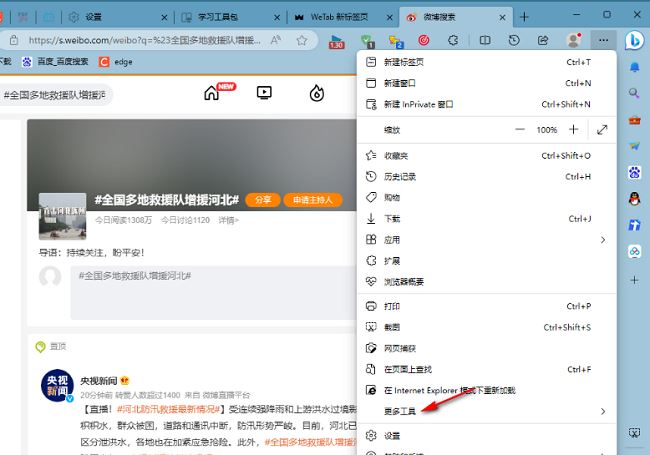
3、随后点击其中的"浏览器任务管理器"。
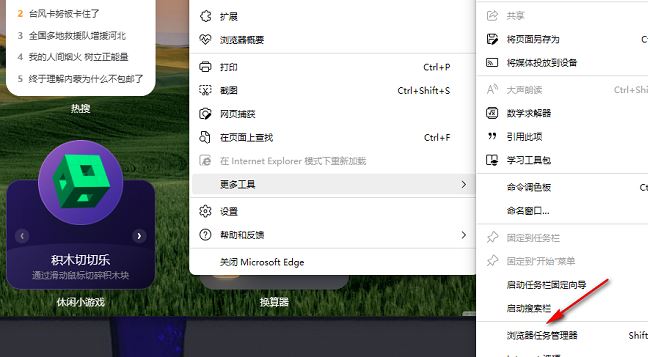
4、在打开的窗口界面中,就可以查看大搜浏览器中各个进程占用的内存大小了。

5、如果想要关闭某个进程时,只需要选中该进程,然后点击右下角的"结束进程"即可。

以上就是edge浏览器查看各任务的占用内存量的详细图文教程,希望大家喜欢,请继续关注代码网。
相关文章:
-
Edge浏览器新增的手机上传功能怎么进行跨设备文件传输?…
-
怎么关闭chrome/edge浏览器打开外部应用程序的弹窗 禁止广告弹窗的技巧…
-
Edge浏览器如何开启超级拖放 Edge浏览器开启超级拖放功能的方法…
-
Edge浏览器如何阻止不安全内容 Edge浏览器设置阻止站点不安全内容方法…
-
谷歌浏览器插件商店打不开怎么办? chrome插件商店无法运行的修复技巧…
-
如何关闭华为浏览器网站相机权限 华为浏览器禁止网站使用摄像头权限的方法…
版权声明:本文内容由互联网用户贡献,该文观点仅代表作者本人。本站仅提供信息存储服务,不拥有所有权,不承担相关法律责任。
如发现本站有涉嫌抄袭侵权/违法违规的内容, 请发送邮件至 2386932994@qq.com 举报,一经查实将立刻删除。

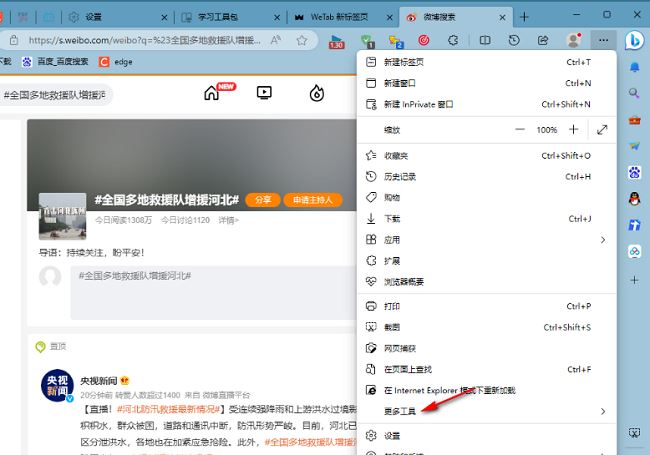
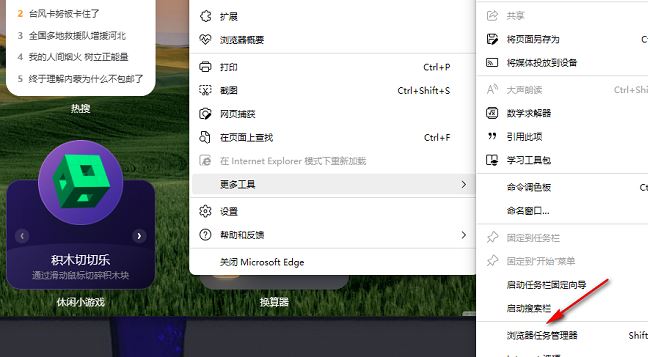



发表评论